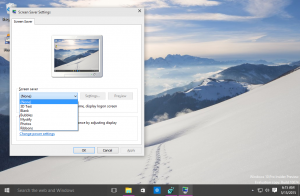Windows 10 Build 16237, Windows Insider'lar için çıktı
Microsoft bugün başka bir Windows 10 Insider Preview sürümünü yayınladı. Yaklaşan Windows 10 Fall Creators Güncellemesini temsil eden Windows 10 build 16237, kod adı "Redstone 3", Fast Ring Insider'lar için artık kullanılabilir. Bu yapı tonlarca değişiklikle birlikte gelir. Bakalım neler varmış.
Değişiklik günlüğü, aşağıdaki iyileştirmeleri ve güncellemeleri içerir.
Microsoft Kenar İyileştirmeleri:
Tüm web siteleri için kelime ve satır vurgulayarak yüksek sesle okuyun: Web için sesli okuma özelliği ile kullanıcılar, herhangi bir web sayfasını kelime ve satır vurgulama ile yüksek sesle okuyabilecekler.
PDF yüksek sesle okuyun: PDF için sesli okuma özelliği ile kullanıcılar, herhangi bir PDF belgesini kelime ve satır vurgulama ile yüksek sesle okuyabilecekler.
Aşağıdakiler de dahil olmak üzere geri bildiriminizi ele almak için diğer iyileştirmeler:
- Microsoft Edge'de Paylaş'ı tıklatırsanız, Paylaşım Kullanıcı Arayüzü, sistemin geri kalanından farklıysa artık Microsoft Edge temasıyla eşleşir. Paylaşım Kullanıcı Arayüzü artık Microsoft Edge'in ortasında değil, Paylaş düğmesinin altında başlatılacaktır.
- Bir favori eklediğinizde, kullanıcıların gelecekte en önemli web sitelerini nerede bulabileceklerini gösteren keyifli bir animasyon elde edeceksiniz.
- Çift baytlık karakterlerin (örneğin Japonca veya Çince) Microsoft Edge'den kopyalanıp başka bir uygulamaya yapıştırılmasının, ikinci uygulamada karakterleri doğru göstermemesine neden olan bir sorunu düzelttik.
- Bağlantıları yeni bir sekmede açmanın bunun yerine bağlantıyla yeni bir pencerenin açılmasına neden olabileceği önceki uçuştan bir Microsoft Edge sorununu düzelttik.
- Microsoft Edge'deki Yazdır iletişim kutusunun boş bir önizleme sayfası göstermesine ve boş bir sayfa yazdırmaya yol açmasına neden olan son uçuşlardaki bir sorunu düzelttik.
- Microsoft Edge bağlam menüsünün kalem kutusu düğmesine dokunulduğunda görünmemesine neden olan bir sorunu düzelttik.
- Bir çökmeden sonra Edge'e dönerken oluşan bir sorunu düzelttik. Sekmeleriniz sizin için otomatik olarak geri yüklenecektir.
Windows Kabuk İyileştirmeleri:
Bulanık masaüstü uygulamalarını düzeltmek için artık oturumu kapatmaya gerek yok: Yerleştirme, yerleştirme veya uzaktan kumandadan sonra bulanık masaüstü uygulamalarını düzeltmek için Windows'ta oturumu kapatıp tekrar açmak zorunda kalmaktan nefret mi ediyorsunuz? Biz de yaparız! Bu uçuşta, canlı hale gelmelerini sağlamak için bu uygulamaları yeniden başlatmanız yeterlidir. Yüksek bir DPI ekranınız varsa (4K ekran veya Yüzey ekranları gibi diğer inç başına yüksek nokta (DPI) ekranlar) ve ekran ölçekleme değerini herhangi bir şekilde değiştirin (bu, yüksek DPI ekranı olan bir cihazdan uzaktayken veya ekran ölçekleme ayarını değiştirdiğinizde veya bağladığınızda/çıkardığınızda olabilir) çoğu masaüstü uygulaması bulanık. Bunun nedeni 1) uygulamaların güncellenmedikleri ve güncellenmedikleri için DPI değişiklik bildirimine yanıt vermemeleri ve 2) Windows, siz oturumu kapatıp tekrar açana kadar uygulamalara bildirdiği ekran ölçeklendirme/DPI verilerini sabit tutar.
Bu uçuşta, Windows'un bu uygulamalara DPI ile ilgili bilgileri sağlama şeklini, bu uygulamalardan biri her başlatıldığında Windows'tan güncellenmiş veriler alacak şekilde değiştirdik. Bu, bu uygulamalar için, bulanık olduklarında doğru şekilde oluşturulmaları için bunları yeniden başlatmanız gerektiği anlamına gelir. Hepimizin istediği bu olmasa da: Bu uygulamaların her zaman net bir şekilde görüntülenmesine sahip olmak, bunun çok fazla olduğunu düşünüyoruz. tüm uygulamaları kapatmak ve oturumu kapatma/oturum açma işleminden geçmek yerine uygulamaları yeniden başlatmak daha az acı verici döngüler.
Unutulmaması gereken bazı noktalar: Bu, tüm masaüstü uygulamalarında çalışmaz (ve UWP uygulamaları için geçerli değildir). Ayrıca, bu yalnızca ana/birincil ekranın ekran ölçek faktöründe bir değişiklikten sonra bulanıklaşan uygulamalara yardımcı olur. Bu değişiklik, ne yazık ki, "genişlet" görüntüleme modundayken ikincil ekranlarda bulanık olan uygulamaları iyileştirmez. Lütfen bu değişikliği bir deneyin ve herhangi bir hataya rastlarsanız bize bildirin.
Bildirim ve Eylem Merkezi iyileştirmeleri:
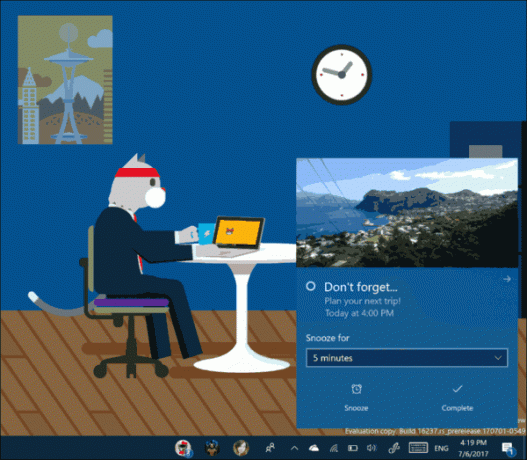
- Bildirim düğmelerimizi, sağa dayalı olmak yerine artık bildirimin alt kısmına yayılacak şekilde ayarladık.
- Eylem Merkezi'ndeki her bir bildirim grubundaki ilk bildirimi otomatik olarak genişleterek bildirimlerinizle ilgili işlem yapmanızı kolaylaştırdık. Artık e-postalarınızı hızlı bir şekilde öncelik sırasına koyabilir, hatırlatıcılarınızı erteleyebilir, metinlerinize yanıt verebilirsiniz, vb. her birini genişletmeye gerek kalmadan.
- X'in "kapatmak" bildirimlerinin kafa karıştırıcı olmasıyla ilgili geri bildirimlere yanıt olarak, şimdi bunu bir bildirimin gözden geçirilmek üzere Eylem Merkezi'ne gönderildiğini daha net hale getirmek için ok sonra.
- Son uçuşlarda belirli bir uygulamadan 20 bildirim aldığınızda daha fazla bildirim aldığınız bir sorunu düzelttik. (Onları Eylem Merkezinden temizlemeden), ShellExperienceHost arka fon.
- Eylem Merkezi'nde genişletilmiş bir bildirimin chevron'una dokunulduğunda bildirimin daraltılmamasına neden olan yakın tarihli bir sorunu düzelttik.
- Son uçuşlarda Eylem Merkezi'nin açılmasıyla ilgili rozetin silinmemesine neden olan bir sorunu düzelttik. Eylem Merkezi simgesi, kişiyi daha sonra yeni bildirimler olmadığı halde yeni bildirimler olduğuna inandırır. herhangi.
- Bildirimler ve Eylemler Ayarlarının, son uçuşlarda beklenmedik bir şekilde bir dizi adsız uygulamanın en üstte listelenmesine neden olan bir sorunu düzelttik.
- Windows Defender bildirimlerinin ayrıştırılmamış parametreler (% işareti gösteren) içermesi sorununu düzelttik.
Kişilerim iyileştirmeleri:
- Başlat, Eylem Merkezi ve sistemdeki diğer yerlerde renk göstermeyi seçtiyseniz, görev çubuğuna sabitlenmiş kişiler için bildirim rozetleri artık temanızın rengiyle tutarlı olacaktır.
- Görev çubuğuna sabitlenmiş kişilerden emoji aldığınızda, buna artık "pop" diyoruz. Bu terminolojinin Ayarlar > Kişiselleştirme > Görev Çubuğu altında yansıtıldığını göreceksiniz.
Girdi İyileştirmeleri:
Emoji Panel bir çentik açar:
- Yeni Emoji Paneli ile arama yapmak için yazın artık emoji 5.0'ı destekliyor! Ayrıca yol boyunca bir sürü daha fazla anahtar kelime ekledik.

- Hiç “Bu emojinin ne olması gerekiyor” diye merak ettiniz mi? Artık merak etmeyin! Farenizi Emoji Panelindeki herhangi bir emojinin üzerine getirirseniz, size tam Unicode karakter adını gösteren kullanışlı bir araç göreceksiniz. Bonus: Artık bir gizem olmaktan çıkması için kategorilere araç ipuçları ekledik.
- Karanlık tema sevenlerimiz için Emoji Panelini kapatmak için X'in siyah üzerine siyah olduğu bir sorunu düzelttik.
Gelişmiş dokunmatik klavye deneyimi:
- Tek elle klavyeyle şekil yazarken dokunmatik klavyenin yanlış pencere boyutu bilgisini ileterek doğruluk sorunlarına yol açması sorununu düzelttik. Lütfen bugünkü derlemede tekrar deneyin ve iyileştirilmiş görünüyorsa bize bildirin.
- Dokunmatik klavyeyle yazarken, artık her tuşa bastığınızda bir ses duyacaksınız – tıpkı yeni klavyemizi tanıtmadan önce klavyenin önceki sürümünde olduğu gibi.
- Yazma stilinizi öğrenmeyle ilgili bazı sorunları düzelttik, bu nedenle dokunmatik klavyeyi kullanarak ne kadar çok yazıp düzeltirseniz metin tahminlerinin artık geliştiğini görmelisiniz.
- Artık klavyeyi bıraktığınız yerden yeniden başlatacağımız için, tek elle kullanılan klavyeden sol ve sağ yerleşik modları kaldırmaya karar verdik. Bir tazeleme olarak, klavyeyi hareket ettirmek istiyorsanız, aday çubuğunu sürüklemeniz yeterlidir.
- Japonca tek elle kullanılan 10 tuşlu Kana dokunmatik klavyenin güvenilirliğini geliştirdik.
- Dokunmatik klavye ve el yazısı panelinin bazen beklenmedik bir şekilde görünmesine neden olan son uçuşlardan kaynaklanan bir sorunu düzelttik.
- Metin adaylarının beklenmedik şekilde küçük yazı tipi kullanarak görünmesine neden olan bir sorunu düzelttik.
- Küçük ekranlı bilgisayarlarda yalnızca tek elle kullanılan klavyenin bulunmasına neden olan bir sorunu düzelttik.
El yazısı paneli iyileştirmeleri:
- El yazısı panelindeki metnin, siz mürekkep yazarken kayarsa, panel boyunca istemeden mürekkep darbesine neden olabileceği bir sorunu düzelttik.
- Odağı ekranda başka bir yere çevirerek paneli kapattığınızda bir kelimenin iki kez eklenebileceği bir sorunu düzelttik.
PC Oyun İyileştirmeleri:
- Oyun çubuğundaki Oyun Modu simgesini güncelledik.

Görev Yöneticisi İyileştirmeleri:
Build 16226 ile Görev Yöneticisine GPU desteği ekledik. Performans sekmesinde bazı iyileştirmeler yaptık ve bugünün derlemesinde şunları bulacaksınız:
-
GPU performans güncellemeleri: Bu derlemede Görev Yöneticisi'ndeki GPU performans izleyicisinde birkaç küçük değişiklik yaptık. UI düzenini güncelledik ve DirectX sürümü ve GPU'nuzun fiziksel konumu gibi daha fazla ayrıntı ekledik. Listede yalnızca donanım GPU'ları görünür ve yalnızca yazılım temel ekran bağdaştırıcısı gizlenir. Yakında daha fazla iyileştirme geliyor!

Hyper-V İyileştirmeleri
Hızlı oluşturma altında yeni bir "sanal makine galerisi" göreceksiniz. Galeride henüz bir şey yok ve gelecekte bununla ilgili daha fazla ayrıntıya sahip olacağız. Bu arada “Yerel kurulum kaynağı”nı seçmeniz bilgisayarınızdan bir görüntü seçmenize olanak sağlayacaktır.
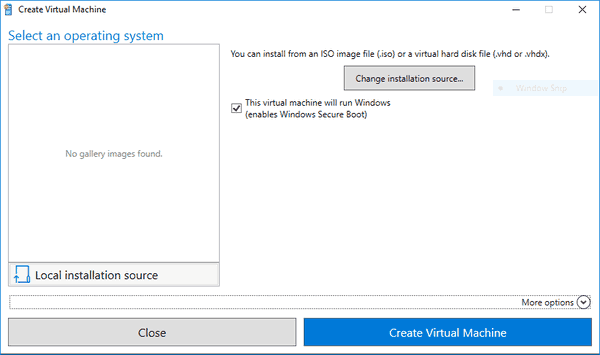
VM Adı ve ağ oluşturma seçeneklerinin nereye gittiğini merak ediyorsanız, Hyper-V'de başka bir yeni özelliği tanıtan “Diğer seçenekler” bölümündeler. Windows 10'daki Hyper-V, sanal makinelerinizin NAT kullanarak bilgisayarınızla ağı paylaşması için varsayılan bir ağ sağlar.
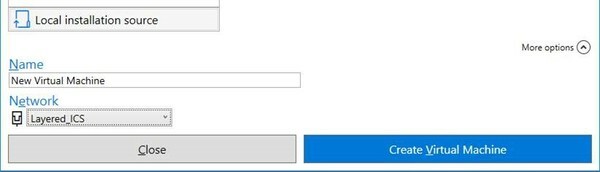
Windows Insiders programının Hızlı halkasındaysanız, şuraya gidin: Ayarlar -> Güncelleme ve güvenlik -> Windows Güncelleme -> Güncellemeleri kontrol et.
Gizliliğe Genel Bakış
Bu web sitesi, siz web sitesinde gezinirken deneyiminizi geliştirmek için çerezleri kullanır. Bu çerezlerden gerekli olarak sınıflandırılan çerezler, web sitesinin temel işlevlerinin çalışması için gerekli olduğu için tarayıcınızda saklanır. Ayrıca, bu web sitesini nasıl kullandığınızı analiz etmemize ve anlamamıza yardımcı olan üçüncü taraf çerezleri kullanıyoruz. Bu çerezler, yalnızca sizin izniniz ile tarayıcınızda saklanacaktır. Ayrıca bu çerezleri devre dışı bırakma seçeneğiniz de vardır. Ancak bu çerezlerden bazılarını devre dışı bırakmak, tarama deneyiminizi etkileyebilir.